自分はいちおう社会人山岳会に入っているので、これまでは山岳会仕様の「登山計画書」を書いて、そのコピーを「登山届」として警察(つまり登山届ポスト)に出してきました。そのやり方にすっかり慣れていて、短時間で簡単にできるのですが、今回あえてcompassで登山届を提出してみました。
日本山岳ガイド協会の運営するcompassは、多数の自治体や警察と連携しています。神奈川県警もcompassと協定を結んでいるので、compassに登山届を提出すると神奈川県警にも同時に提出したことになります。
結論を先に言うと、compassでの登山届は期待したほど簡単ではなかったです。登山者の側からみて、紙の登山届より簡単にできる、山岳会の届出よりも便利、ということはないでしょう。
IT技術を使っても、登山計画書を作って登山届を出すということは、やはり初心者(あるいはベテランでもこの方面の意識が弱い人)には高いハードルではないかと思います。
前言が長くなってしまいましたが、compassの手順を具体的に説明してみます。
(1) 会員登録
compassはSNSです。最初に会員登録をして、ID(メールアドレス)とパスワードを設定します。登録のときに、氏名、生年月日、性別、血液型、住所、電話番号を入力します。以上の個人情報は必須ですが、氏名以外は非公開になっています。
(2) 登山計画―ルート作成
マップから作成する方法と、フォームに入力する方法があります。ここではマップ上で作成する手順をやってみます。すみませんが、画像は皆無です。
マップ画面を開くと、地理院地図に赤線ルートが引かれた状態で読み込まれます。左上の「地点」をクリックすると、記号で地点情報が表示されます。記号をクリックすると右上のウインドゥに情報内容が表示されます。遭難事例の情報まであります。
左上の「計画」をクリックすると、黄色円の地点マークが散在するマップに変わり、右上のウインドゥは「計画作成」タブに切り替わります。赤線のルート上にカーソルを持ってくると連続した黄色のマークが出ます。地点登録したい場所にカーソルを移動し、1回クリックすると、右上のウインドゥにその地点が登録されます。その地名が出る場合もありますが、多くは「名称未設定」です。地名はあとで自由に入力することができます。
最初に地点登録すると青で「入」マークになり、2番目の地点を登録すると青で「下」マークになって、その区間が青線に変わります。3番目の地点を登録すると青で「下」マークになり、先ほどの2番目は「1」に変わります。以下、登録地点が増えるごとに青の番号・記号が追加されていき、青線でルートが示されます。ルートがまちがっているときは、経由地を追加して修正します。
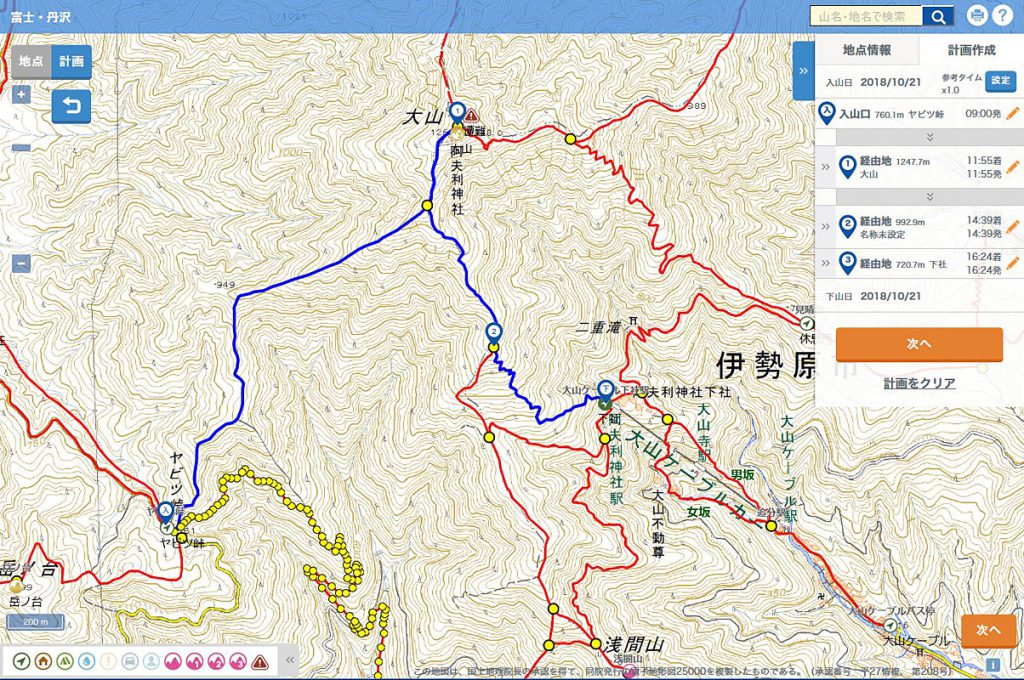
(3) 登山計画―時刻設定
3つ以上の地点が設定されるとルートが成立し、適当な時刻があらかじめ記入されています。青の「設定」ボタンから「入山年月日」をクリックして入山年月日を入力します。「下山年月日」をクリックして下山年月日を入力します。
また「設定」-「タイム計算」をクリックすると、デフォルトの時刻設定倍率を変えることができます(0.7~1.3倍の間)。ちなみに、時刻設定は休憩時間を含むもので、1.0倍でも比較的ゆるめの設定になっているように感じました。
次に、各地点の右にある鉛筆マークをクリックすると地点ごとのウインドゥが開き、地点名、着時間、発時間を変更することができます。時刻は論理的に矛盾しないかぎり、自由に決められるようです。
全地点の設定が終わったら、下の「次へ」をクリックして「情報入力」へ進みます。
(4) 各種の情報入力/第1面
マップ画面は終わり、ここからはフォームの入力になります。グループ(任意)、山名・目的(必須)を入力または選択します。グループは、デフォルトで「なし(個人)」が入っています。
入山口、経由地、泊地、下山口は、先ほどマップ上で設定した内容が入っています。ここで変更することもできます。
最後に「エスケープルート」があります。これは、エスケープルートの意味と必要性が理解できないと決められない項目です。エスケープルートの意義を理解してもらって、ぜひ設定できるようになってほしいと思います。
(5) 各種の情報入力/第2面
食料・装備内容を入力します。行動食の「~回分」はわかりにくいところです。1日分用意した行動食を1回分と読み換えてもいいでしょう。日帰りで「昼食+行動食」持参なら、食料1食、行動食1回分です。1泊2日で「行動食、夕食、朝食、行動食」持参なら、食料2食、行動食2回分です。
このほかに、無線機の有無、山岳関連団体への加盟、山岳保険(制度)への加入を入力します。
(6) 各種の情報入力/第3面
同行者・緊急連絡先について入力します。同行者については、同行者人数、同行者名(カタカナ)、性別、メールアドレスを入力します。メンバー全員の個人情報を記載していた方式に比べるとかなり簡略化されています。
緊急連絡先は、名前、電話番号、メールアドレスを入力します。複数の緊急連絡先を設定することもできます。
※緊急連絡先は登山計画の最重要項目の一つと言えます。自分の登山を理解してくれる人に登山内容を知らせて出かけるというのは、遭難対策をするうえで非常に重要なことです。
以上で入力が終わり確認画面に進みます。入力内容をひととおり確認して「登山届を提出」をクリックすると、登山届がcompassに提出されます。
(7) 登山届提出後
登山届を提出するとcompassから受付メールが届きます。そこには登山計画の登録ナンバーとともに、下山通知をするURLが記載されているので、そのメールを携帯電話に転送しておきます。下山したらできるだけ早く、そのURLにアクセスして下山通知をします。下山通知はボタンをクリックするだけで簡単にできます。
compassは下山通知を受け取ると、それを緊急連絡先に転送します。
compassは、下山予定時刻より3時間以上過ぎて下山通知がない場合、申請者へ確認メールを送ります。また、下山予定時刻より7時間以上過ぎて下山通知がない場合、緊急連絡先へ通知します。
このように優れた遭難対策のシステムなのですが、入力項目が多く、短時間で簡単にできるわけではありません。エスケープルートや緊急連絡先の設定などは、登山計画と遭難対策について一定レベルの理解力が必要になります。そういう点で、これから山歩きを始めようというビギナーには少々ハードルの高いものだと思います。
しかし、登山のリスクをよくわかっていて、入力作業が抵抗なくできる人には、とても便利なシステムだと思いました。
